如何mount到网络为NAT方式的虚拟机
★VMware Workstation我们一般两种虚拟机上网方式,一种bridge,一种NAT。bridge可以获得公网地址需要指定静态IP,而NAT是动态分配的内网地址了。设置bridge方式时往往指定的IP为内网IP,则无法正常上网;而设置NAT方式时共享本地网络可以达到上网的目的,但是对开发来说很不方便,因为我们常常调试设备时需要进行挂载,在NAT方式设备默认无法挂载到虚拟机。如果在NAT方式下达到既可以上外网又可以设备挂载到虚拟机的话,需要进行端口映射。NAT相当于把主机当成了一个NAT转换器。我们可以添加端口映射,使得外网可以访问利用NAT上网的虚拟机。
一、虚拟机设置端口映射
- 在关机状态下设置虚拟机
1.win10下以管理员打开虚拟机网络设置
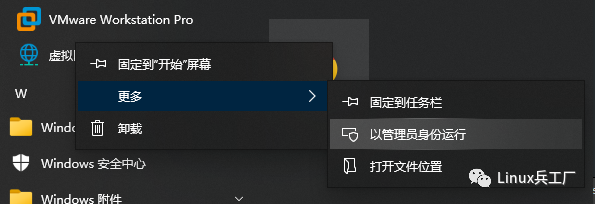
2.选择NAT设置
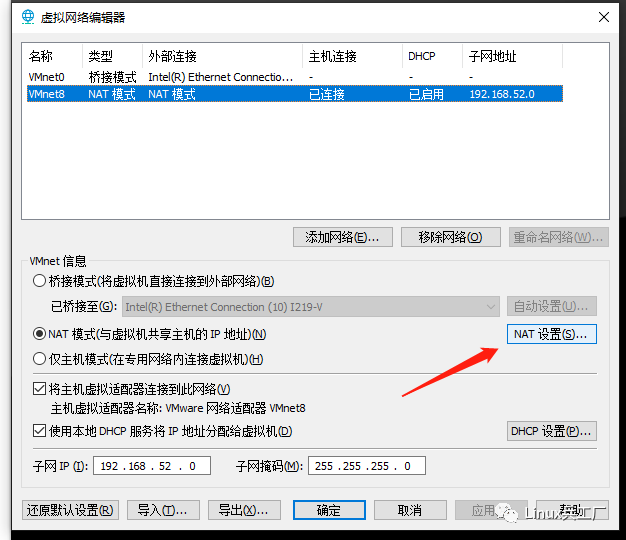
3.添加端口转发 分别添加端口2049、9999两个端口,TCP、UDP类型都要添加
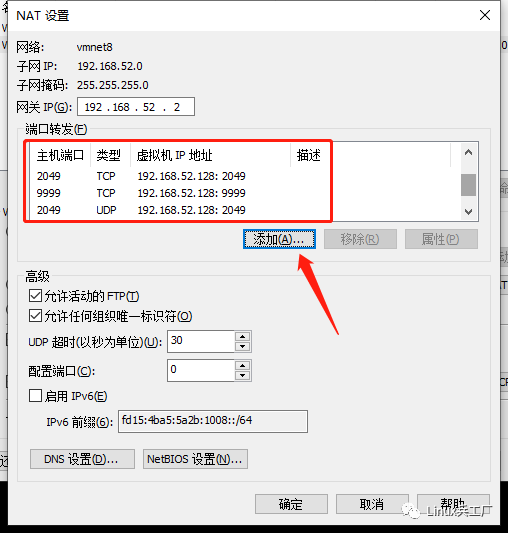
二、修改Ubuntu的mountd端口
- 在NAT网络下,要想开发板能通过NFS挂载Ubuntu,需要修改mountd端口为9999。在Ubuntu桌面启动终端,执行以下命令:
sudo gedit /etc/services
① 修改/etc/services:
添加2行:
mountd 9999/tcp
mountd 9999/udp
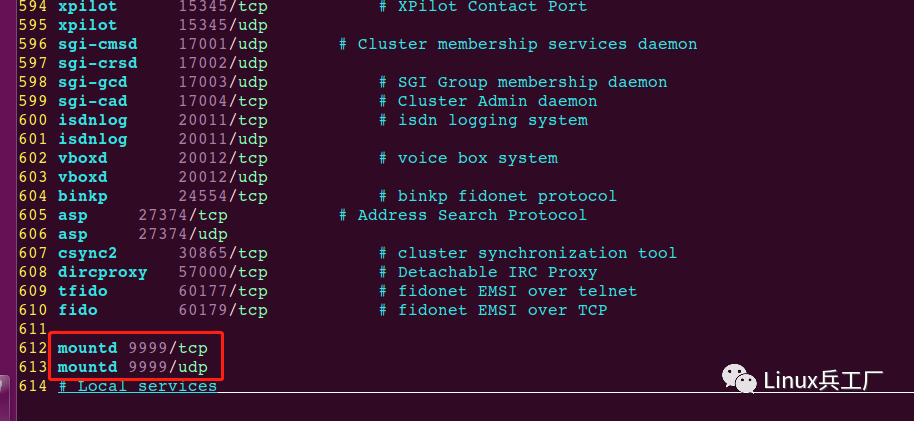
② NFS重启:
sudo /etc/init.d/nfs-kernel-server restart

③ 查看端口:
sudo rpcinfo -p
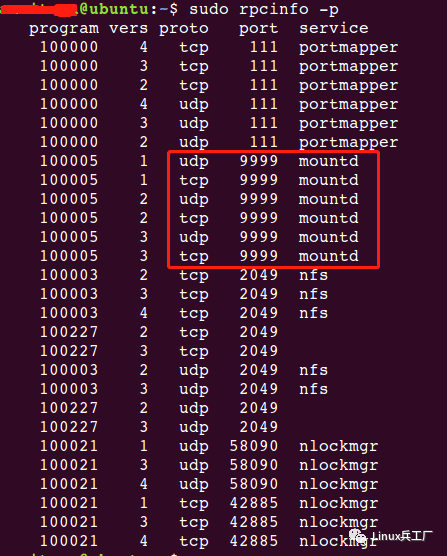
三、关闭windows防火墙
- 测试之前关闭windows防火墙
结束
- 至此,虚拟机设置NAT方式通过mount进行挂载的方式就设置完毕。这样虚拟机设置NAT方式下,我们既可以让虚拟机进行连接网络,同时也可以让我们的开发板进行挂载到虚拟上进行文件传输。
本文参与 腾讯云自媒体同步曝光计划,分享自微信公众号。
原始发表:2022-12-19,如有侵权请联系 cloudcommunity@tencent.com 删除
评论
登录后参与评论
推荐阅读
目录
相关产品与服务
NAT 网关
NAT 网关(NAT Gateway)提供 IP 地址转换服务,为腾讯云内资源提供高性能的 Internet 访问服务。通过 NAT 网关,在腾讯云上的资源可以更安全的访问 Internet,保护私有网络信息不直接暴露公网;您也可以通过 NAT 网关实现海量的公网访问,最大支持1000万以上的并发连接数;NAT 网关还支持 IP 级流量管控,可实时查看流量数据,帮助您快速定位异常流量,排查网络故障。

